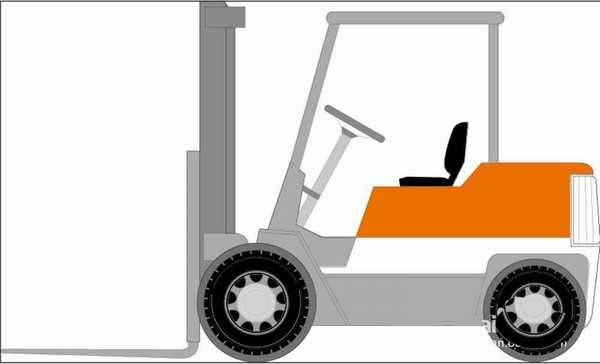DDR爱好者之家 Design By 杰米
ai中想要绘制叉车,该怎么绘制这个图形病做成图标呢?下面我们就来看看详细的教程。
- 软件名称:
- Adobe Illustrator CC 2018 (AI) 中文安装版 64位
- 软件大小:
- 2GB
- 更新时间:
- 2017-10-20立即下载
1、先用细线条画出叉车的侧面图路径,从中分析一下叉车的基本结构,各个元素的具体位置,我们只要综合使用圆形、矩形、钢笔工具就可以画出来。
2、这一步开始填充颜色,我们设置三种不同明度的灰色来填充。车轮填充灰黑色、车顶篷填充灰白色,属具填充中性灰,让不同的结构件在明度上区别开来。
3、这一步开始描绘车轮的细节,使用CTRL+D这个快捷键的功能快速为圆形的车轮事出一个圆圈的小矩形缺口。
4、使用圆形工具画出车轮的内层小圆圈,并用小圆形切割的方法画出内层的钢圈填充灰白色的渐变。
5、绘制好第一个车轮的细节元素之后,我们复制到右侧的车轮上面。
6、继续为叉车填色,我们填充车椅为黑色,后方的车体填充橙色。
7、填充叉车下方的车体为中性灰黑色,对于叉车车体的其它细节元素也一一填充。叉车图片设计完成。
以上就是ai画叉车图标矢量图的教程,希望大家喜欢,请继续关注。
相关推荐:
ai怎么绘制自行车轮胎图标?
ai怎么画彩色的超市购物车图片?
ai怎么画红色的小车? ai画汽车图形的教程
DDR爱好者之家 Design By 杰米
广告合作:本站广告合作请联系QQ:858582 申请时备注:广告合作(否则不回)
免责声明:本站资源来自互联网收集,仅供用于学习和交流,请遵循相关法律法规,本站一切资源不代表本站立场,如有侵权、后门、不妥请联系本站删除!
免责声明:本站资源来自互联网收集,仅供用于学习和交流,请遵循相关法律法规,本站一切资源不代表本站立场,如有侵权、后门、不妥请联系本站删除!
DDR爱好者之家 Design By 杰米
暂无评论...
RTX 5090要首发 性能要翻倍!三星展示GDDR7显存
三星在GTC上展示了专为下一代游戏GPU设计的GDDR7内存。
首次推出的GDDR7内存模块密度为16GB,每个模块容量为2GB。其速度预设为32 Gbps(PAM3),但也可以降至28 Gbps,以提高产量和初始阶段的整体性能和成本效益。
据三星表示,GDDR7内存的能效将提高20%,同时工作电压仅为1.1V,低于标准的1.2V。通过采用更新的封装材料和优化的电路设计,使得在高速运行时的发热量降低,GDDR7的热阻比GDDR6降低了70%。
更新日志
2025年02月22日
2025年02月22日
- 小骆驼-《草原狼2(蓝光CD)》[原抓WAV+CUE]
- 群星《欢迎来到我身边 电影原声专辑》[320K/MP3][105.02MB]
- 群星《欢迎来到我身边 电影原声专辑》[FLAC/分轨][480.9MB]
- 雷婷《梦里蓝天HQⅡ》 2023头版限量编号低速原抓[WAV+CUE][463M]
- 群星《2024好听新歌42》AI调整音效【WAV分轨】
- 王思雨-《思念陪着鸿雁飞》WAV
- 王思雨《喜马拉雅HQ》头版限量编号[WAV+CUE]
- 李健《无时无刻》[WAV+CUE][590M]
- 陈奕迅《酝酿》[WAV分轨][502M]
- 卓依婷《化蝶》2CD[WAV+CUE][1.1G]
- 群星《吉他王(黑胶CD)》[WAV+CUE]
- 齐秦《穿乐(穿越)》[WAV+CUE]
- 发烧珍品《数位CD音响测试-动向效果(九)》【WAV+CUE】
- 邝美云《邝美云精装歌集》[DSF][1.6G]
- 吕方《爱一回伤一回》[WAV+CUE][454M]